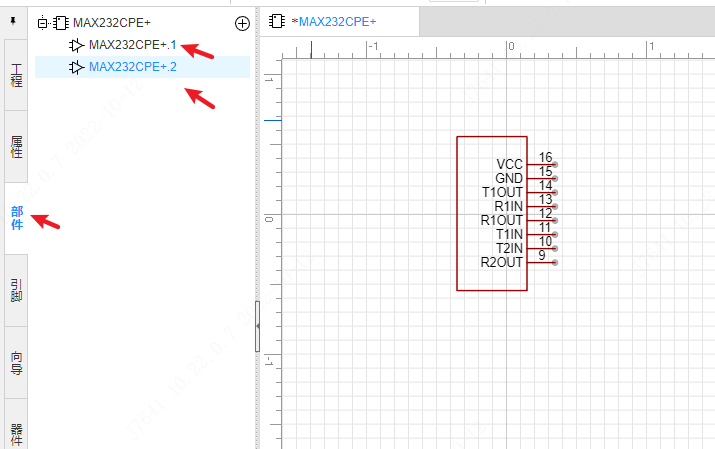高级符号向导
高级符号向导器用于快速创建IC类型芯片的符号,高级符号向导器对符号的类型没有区分,只需要用户在模板中填写相应的数据,系统就能按照填写的数据生成符号。
操作步骤:顶部菜单 - 工具 - 高级符号向导
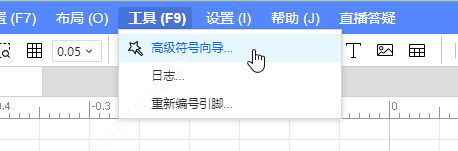
操作后会弹出高级符号向导弹窗,根据画布已有引脚信息填入表格,如果画布没有引脚,则会显示几条默认数据。
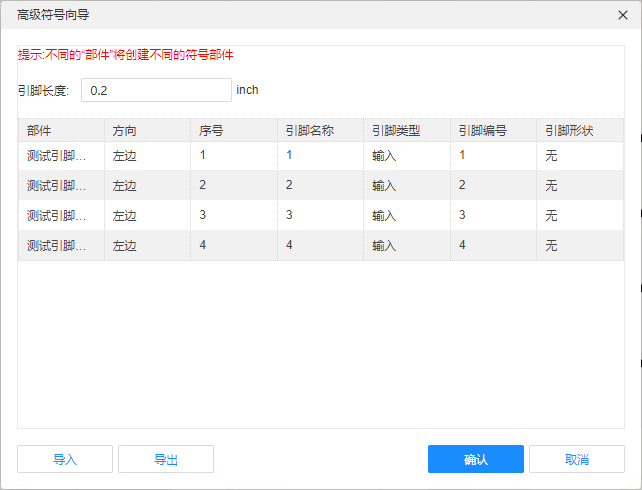
在弹窗中可以导出模板,使用“office”“WPS”打开模板进行编辑。
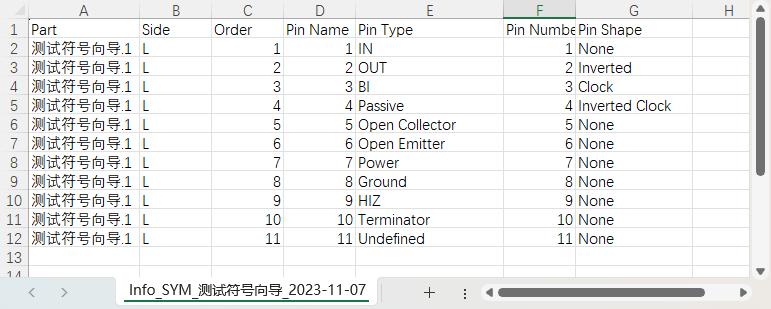
- Part(部件):部件名。代表符号的子库图页,不是引脚的编号;相同的部件的引脚则会摆放在一起,支持同时创建多个部件的符号。
- Side(方向):引脚的方向,L代表左边,T代表上边,R代表右边,B是下边;
- Order(序号):确定引脚在不同方向上的位置关系;
- Pin Name(引脚名称):引脚的名称;
- Pin Type(引脚类型):设置引脚的类型: 输入(IN)、 输出(OUT)、 双向(BI)、 无源(Passive)、 开集电集(Open Collector)、 开发射集(Open Emitter)、 电源(Power)、 地(Ground)、 高阻(HIZ)、 信号终端(Terminator)、 无定义(Undefined) ;
- Pin Number(引脚编号):引脚的编号;
- Pin Shape(引脚形状):引脚的附加形状: 无(None)、 反相(Inverted)、 时钟(Clock)、 反相时钟(Inverted Clock)
举个例子:MAX232CPE+
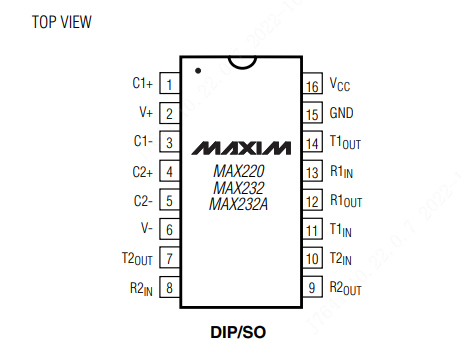
在模板填好引脚信息后
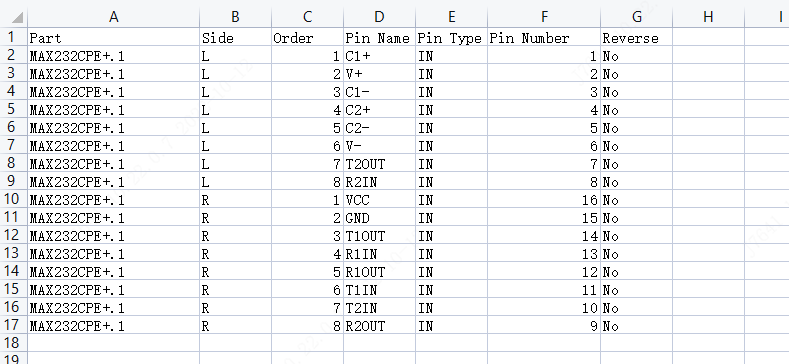
打开高级符号向导,导入表格
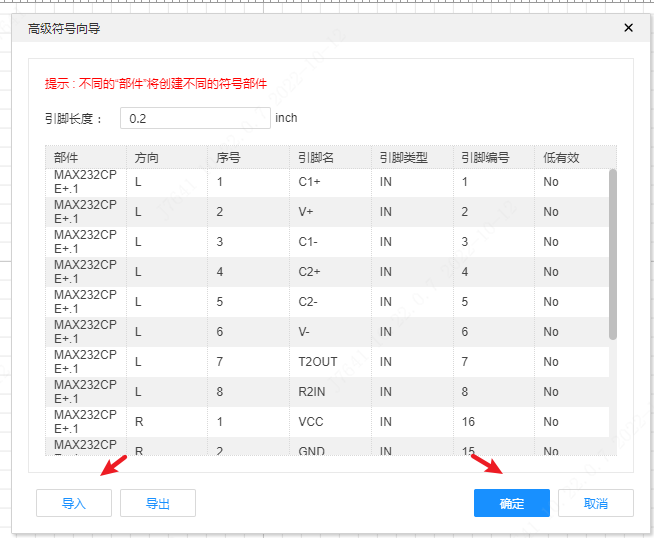
点击确定完成符号创建。
如果你分别设置了不同部件名,
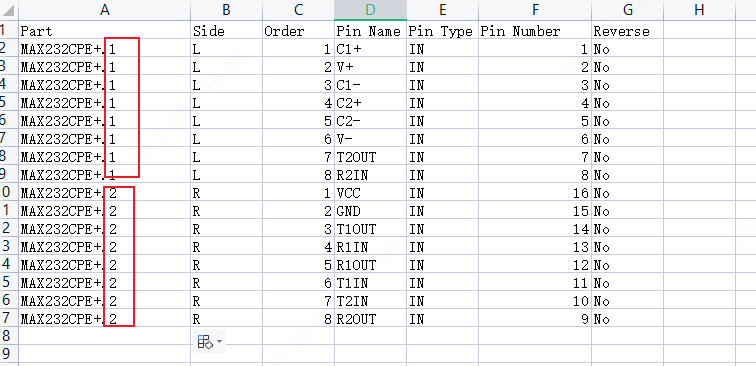
再导入会创建多个部件
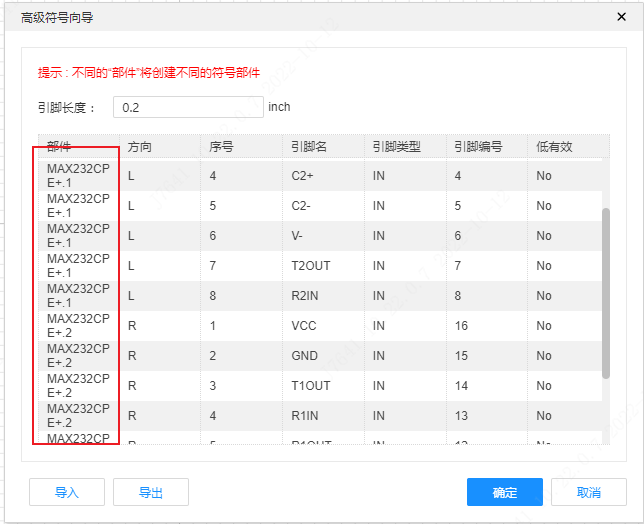
在左侧的部件tab可以分别切换查看编辑不同的部件